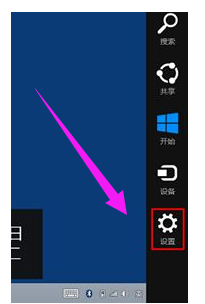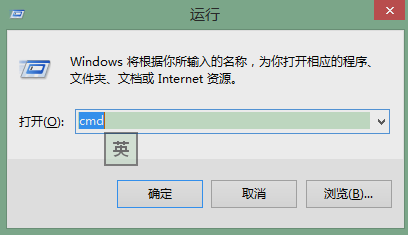打印机脱机状态怎么解除,小编教你怎么解除打印机脱机状态
- 时间:2024年08月05日 06:49:52 来源:魔法猪系统重装大师官网 人气:6025
作为一名园林艺术家,时常会遇到一个问题:如何在打印机脱机状态下将其恢复正常?相信许多使用打印机的人都曾遭遇过此类困扰。今天,我将为大家详细解析如何解决这个问题,让你的打印机重新投入工作。
在现代办公室中,共享打印机已成为常态。一台电脑直接连接打印机,其他电脑则通过桥接方式使用打印机。如果其中一台电脑出现脱机状态,其他电脑也将无法连接打印机。那么,如何解除打印机脱机状态呢?接下来,我将为大家一一揭晓。
解除打印机脱机状态的步骤如下:
1. 将鼠标移至桌面右上角或右下角,点击弹出菜单中的“设置”按钮。

脱机图-1
2. 在“设置”界面,点击“控制面板”。

脱机状态图-2
3. 在控制面板中,选择“查看设备和打印机”。

打印机脱机图-3
4. 右键点击脱机状态的打印机,选择“查看正在打印什么”。

脱机状态图-4
5. 在工作窗口中,点击“打印机”,将“脱机使用打印机”的勾去掉即可。

打印机脱机图-5
至此,你已经成功解除了打印机脱机状态,让它重新投入工作。需要注意的是,打印机 打印机脱机,脱机,打印机,脱机状态
上一篇:tracert命令,小编教你路由器查询命令tracert用法
下一篇:返回列表